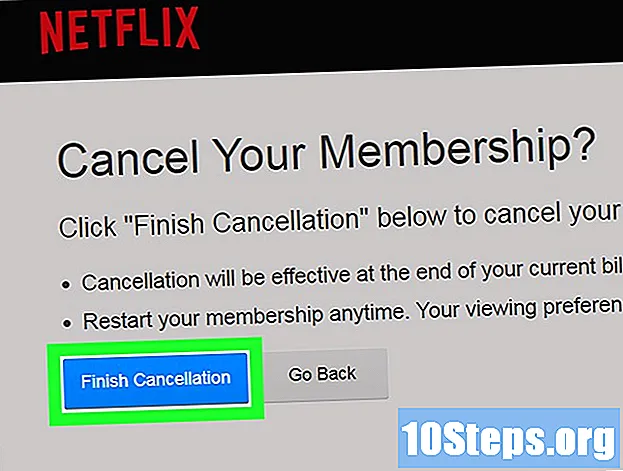Kandungan
Anda mungkin perlu mendapatkan semula sejarah internet yang dihapus untuk mengetahui apa yang diakses oleh pengguna komputer lain, mencari URL yang hilang, atau hanya mengambil maklumat yang dihapus. Walaupun mungkin untuk menghapus sejarah penyemakan imbas anda secara langsung melalui penyemak imbas internet, Windows menyimpan cache maklumat ini, dan dapat diakses dengan beberapa cara. Tanpa ragu, kaedah paling mudah adalah mencari sejarah anda menggunakan akaun Google anda. Sekiranya anda mempunyai akaun, yang anda gunakan semasa navigasi yang ingin anda pulihkan, teruskan ke kaedah tersebut. Jika tidak, prosesnya sedikit lebih rumit. Nasib baik, ada cache yang tersimpan di komputer yang dapat mengakses sejarah penyemakan imbas yang hilang.
Langkah-langkah
Kaedah 1 dari 3: Menggunakan Cache DNS

Klik pada menu "Mula" dan pilih "Jalankan". Di bar carian, ketik "cmd" (tanpa tanda petik) dan klik "OK". Walaupun mungkin untuk membersihkan sejarah penyemakan imbas internet anda, cache DNS menyimpan maklumat ini disimpan. Kaedah ini boleh dianggap agak membingungkan, kerana ia menyimpan sejarah apa sahaja yang disambungkan ke internet, seperti aplikasi, dan bukan hanya penyemak imbas.
Tunggu "Command Prompt" dibuka. Ia adalah tetingkap hitam di mana anda boleh memasukkan perintah. Taipkan iaipconfig / displaydns dan tekan kekunci ↵ Masukkan.
Pulihkan sejarah yang dipadamkan. Setelah melaksanakan perintah, sejarah internet akan dipaparkan.
Kaedah 2 dari 3: Memuat turun Perisian Pemulihan
Cari perisian pemulihan data yang boleh dipercayai. Dua cadangan yang baik adalah program Recuva dan Data Recovery Wizard. Selepas memuat turunnya (keduanya percuma), mulakan program. Dalam tutorial ini, kita akan menggunakan Recuva, tetapi kebanyakan perisian dapat digunakan dengan cara yang serupa.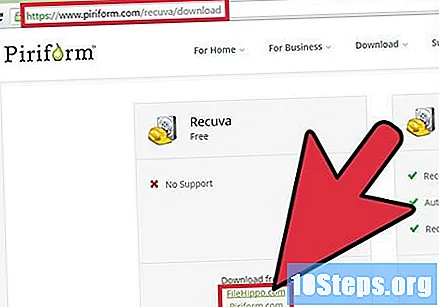
Klik "Seterusnya" pada skrin selamat datang Recuva. Jika halaman ini tidak muncul setelah memasang perisian, pergi ke "Pilihan" dan pilih "Show Wizard at Startup".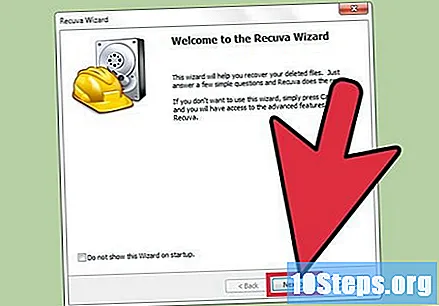
Pilih jenis fail yang ingin anda pulihkan. Dalam kes ini, sejarah internet dihapuskan. Selepas melakukan ini, pilih "Seterusnya".Ini akan membuka tetingkap "Halaman Lokasi Fail".
Pilih lokasi di mana anda mahu perisian melakukan carian. Klik "Mula" dan tunggu imbasan. Ini mungkin mengambil masa beberapa minit.
Pilih "Pulihkan". Pada akhir imbasan, anda akan mempunyai pilihan untuk memulihkan fail dan memilih lokasi untuk menyimpannya di komputer anda. Pilih lokasi dan pilih "OK".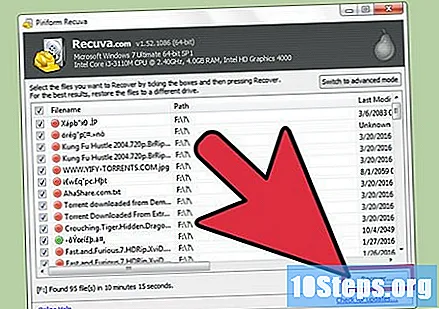
Kaedah 3 dari 3: Mengakses Sejarah Google
Akses sejarah penyemakan imbas Google anda. Ini tidak diragukan lagi adalah kaedah termudah, tetapi hanya berfungsi jika anda log masuk ke akaun anda semasa akses yang anda ingin pulihkan.
Log masuk ke akaun Google anda. Lawati halaman www.google.com/history dan masukkan butiran akaun yang anda gunakan semasa mengakses.
Kaji sejarah penyemakan imbas anda. Di halaman ini, anda dapat mengakses sejarah penyemakan imbas anda mengikut masa dan tarikh. Sekiranya anda ingin menghapus sejarah, cukup klik ikon roda gigi di sudut kanan atas skrin dan pilih "Buang item".